Tämän kuvan avulla haluan antaa sinulle muutamia sääntöjä ja ajatuksia kuvan suunnittelusta ja rakentamisesta.
Näytän sinulle nyt, miltä alkuperäiskuva näytti. Tavoitteena tai tehtävänä oli siirtää koko homma Münchenin Olympiapuistoon. Kuva on otettu aivan normaalisti saatavilla olevassa valossa tai ehkä pienen salaman avulla, arvelen, koska tässä näkyy (1) ehkä softboksi, saattoi myös olla salama.
Otettu kuitenkin suhteellisen erottelukyvyttömästi, joten tässä ei ole kohokohtia eikä minulla ole missään kohden ylivalottumista. Voin hyvin erottaa jarrut, vanteet ja muut, kasvot, takki, kaikissa on kauniisti detaljeja. Se on hyvä peruskuva kuvan retusointia varten.
Käyn nopeasti läpi kanssasi kerroksien pinon, jotta tiedät, mitä kuvamontaasissa tapahtuu. Se on ehkä vähän liian nopeaa seurata, mutta sinulla on kaikki lähtökuvat ja voit koota ne yksi kerrallaan yhteen.

Vapauttaminen ja tarkistustaso
Kun vapautan jotain tällaista, mietin ensin: Millä vapaustustyökalulla haluan aloittaa? Voin tehdä tämän tapauksen erittäin helpoksi, koska tässä, kun zoomaan vähän lähemmäs: Minulla on nämä suhteellisen suorat reunat taustan pysäköintialueen rajauksessa (1). Tämmöistä varten polygonilasso on valintani työkaluksi, koska siellä voin helposti vaihe vaiheelta vapauttaa sen kauniisti. Eikä mallin kanssa ole suuria ongelmia, varsinkaan hiusten kanssa, voin vain kiertää ympäri. Joten polygonilassolla saan erittäin hyvän tuloksen.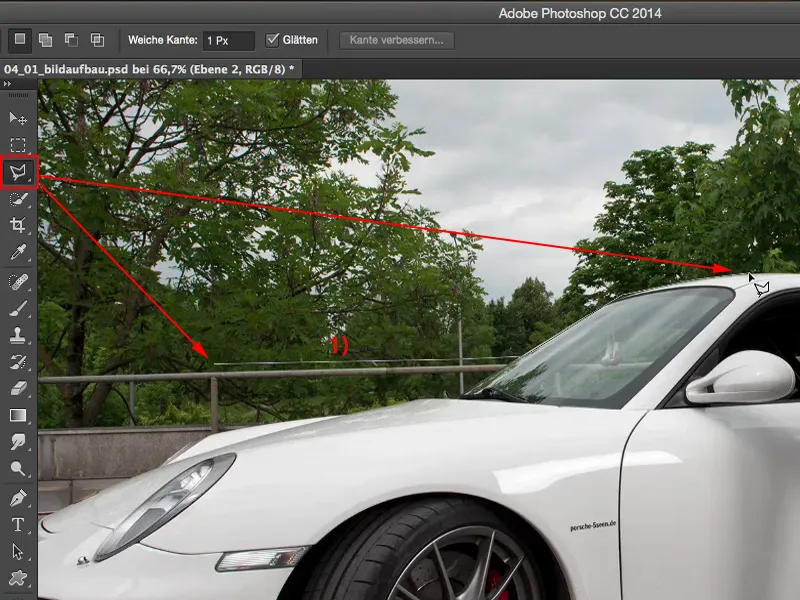
Ennen kuin aloitan vapauttamisen, laitan aina värin kuvaan, yksinkertaisen väripinnan täytöllä (1), jota ei näy kuvassa ja joka on melko räikeä. Teen tämän siksi, että tällä tasolla, kun aktivoi vapauttamisen (2), voin erittäin hyvin arvioida, miltä vapauttajani näyttää.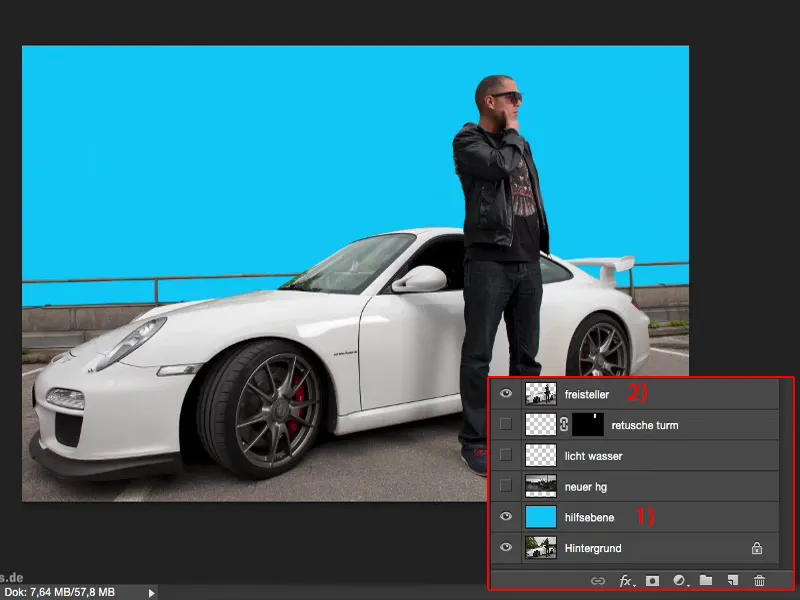
Kun nyt zoomaan tähän 100 % (1), voin heti tarkistaa reunat ja näen: Olenko ehkä unohtanut jotain? Vapautusmenetelmä on todella täydellinen, koska se on yksinkertaisesti yksinkertainen.
Ja oli sitten kuinka lähellä hyvänsä ... Kyllä, voisin ottaa vielä kaksi pikseliä lähemmäs tästä Porsche-siivestä (1), mutta sitä ei tarvitse tehdä, sitä ei nähdä enää kuvassa. Joten suosittelen ehdottomasti tätä tarkistustasoa (2), kun vapautat jotain.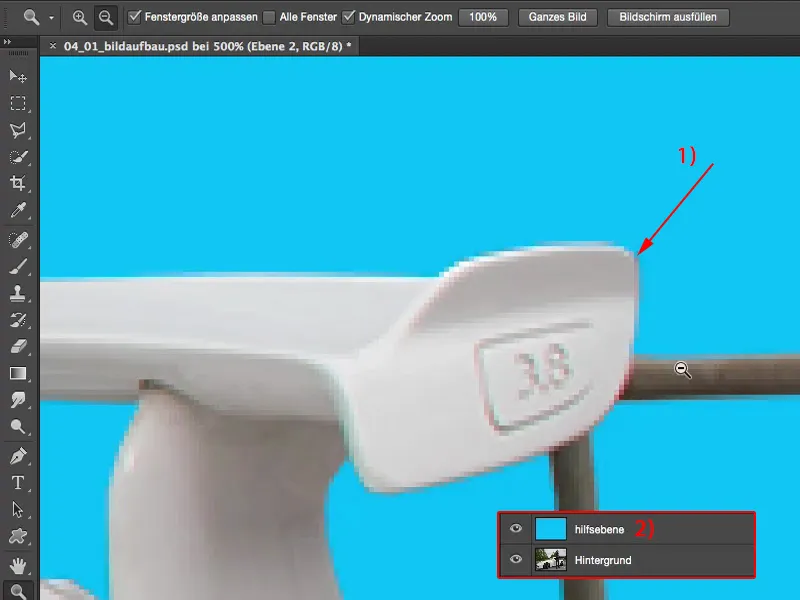
Kuvakompositio ja retusointi
Sitten tämän alla vapauttajalle tulee uusi tausta (1). Se on Münchenin olympiakeskus. Koko homma on kuvattu, kuten näkyy, pilvisellä taivaalla, joten täällä ei myöskään ole ylivalottumisia. Se sovittuu jo melko harmonisesti yhteen. Jos en muokkaa molempia kuvia, minulla ei ole suuria kontrastieroja. Se sopii jo melko hyvin. Nyt tästä kasvaa vielä torni pään päälle, se täytyisi ehdottomasti retusoida pois.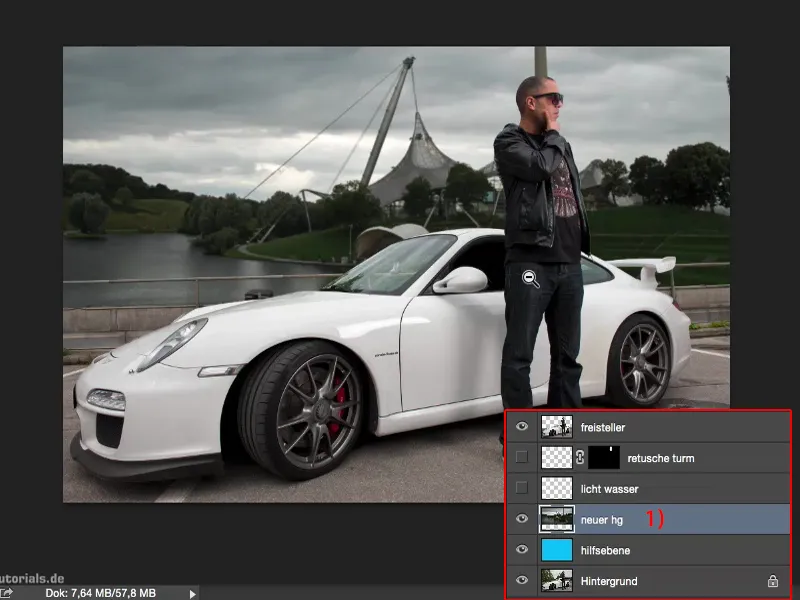
Tämän teen tyhjällä tasolla (1).
Täällä olen hieman valaissut valoja ja vettä, yksinkertaisesti valkoisella, pehmeällä siveltimellä käyttäen tilaa pehmeä valo (2). Olen tyhjällä tasolla poistanut pieniä epäpuhtauksia autosta ja mallista.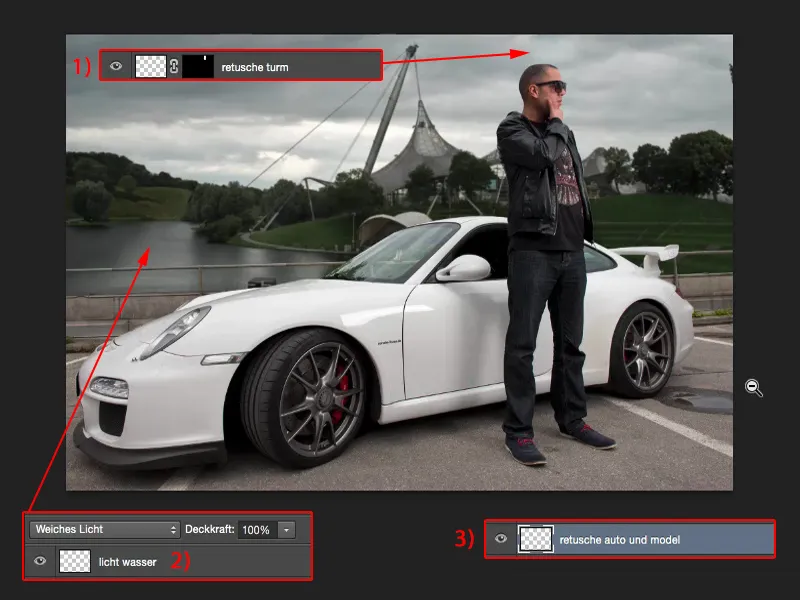
Sitten olen lisännyt eteen yhden vapaavalinnaisen puun (1), olen luonut koko jutulle vinjetin (2) ja tietyn värilookin (3). Ja siinä se sitten on. Nyt kokonaisuus on harmoninen.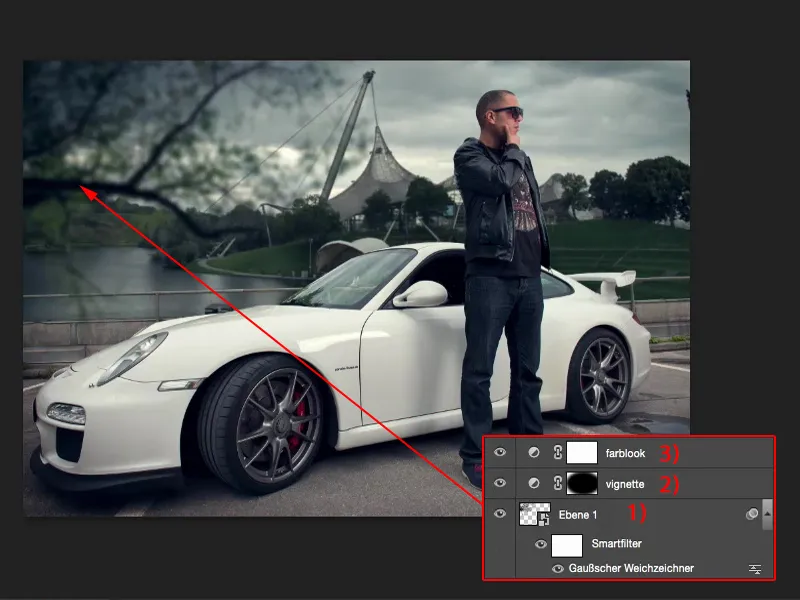
Kuvan rakenne
Kuvan rakentamisesta ja miksi koko homma on harmoninen, siitä puhun nyt. Tämä ei ole harjoitus askartelua varten, vaan se pyrkii hieman selittämään sinulle kuvan rakennussääntöjä. Täällä olen luonut tyhjän tason. Haluan nyt vain piirtää sinulle muutamia asioita tämän tason päälle.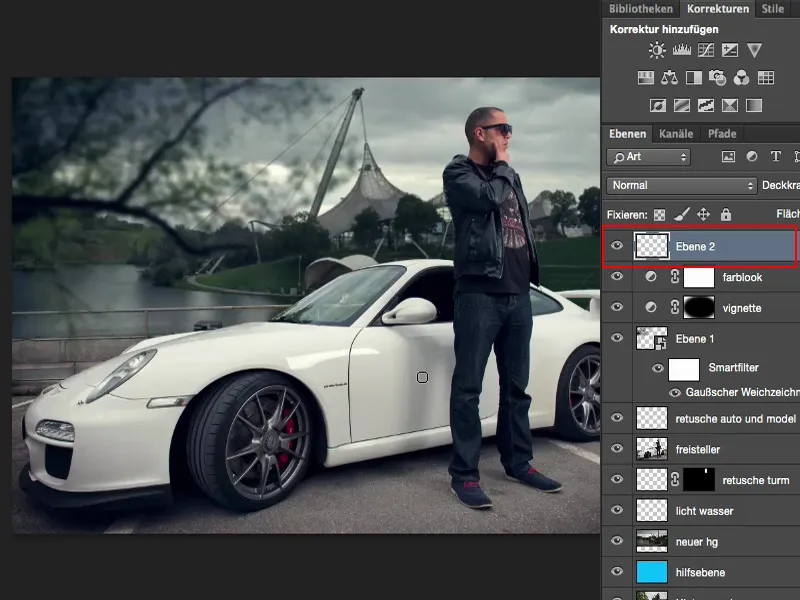
Kolmanneksen sääntö
Kuvan jakamisen puolesta koko homma on pidetty kolmanneksen säännöissä. Ehkä tunnet kultaisen leikkauksen säännön. En ole soveltanut sitä tähän, vaan olen muokannut sitä hieman omiin tarkoituksiini, sillä olen havainnut, että kun sijoitan kuvaelementit kolmanneksen sääntöihin, se on visuaalisesti mielenkiintoista. Kuvassa oli alun perin hieman enemmän tilaa. Ensimmäinen asia, jonka ajattelin, kun kuvan sitten leikkasin, oli, että mallin tulisi seistä tässä oikeassa kolmanneksessa. Porsche ja raja – kaikki tapahtuu enemmän tai vähemmän kuva-alan alaosassa. Se tekee kuvasta katsojan kannalta jo kiinnostavaa.
Voisin peilata koko homman, sitten minulla olisi peilikuvana. Se on enemmän makuasia. Tässä tapauksessa pidin tästä. Joten ensimmäinen asia: Kiinnitä huomiota kolmanneksen sääntöihin kuvan rakentamisessa.
Horisonttilinja
Toinen asia: Osutko tilanteeseen, jossa sinun täytyy vaihtaa taustakuvaa täällä, otan kaiken pois ja palaan alkuperäiskuvan luo (1), silloin minun täytyy miettiä, missä horisonttilinja kuvassani sijaitsee.
Tässä kuvassa se on melko helppo. Pysäköintirivien avulla voin piirtää helposti avustusviivat ja katsoa, missä ne kohtaavat. Ja tuossa pisteessä, näkee sen myös kauempana taustalla, siellä on horisonttilinjani (2).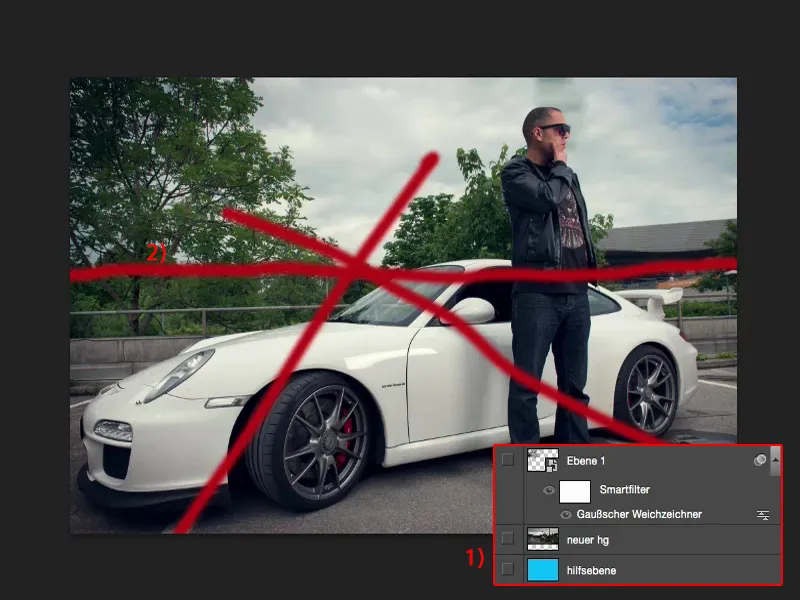
Tämä tarkoittaa, että jos nyt lisään uuden taustan (1), tulee minun myös varmistaa, että taustalla on myös oma horisonttinsa.
Näytän sinulle, miltä näyttäisi, jos tausta olisi asetettu väärin. Tarkoituksena on siirtää taustaa ylöspäin käyttämällä siirtotyökalua. Yhtäkkiä koko kuva näyttää siltä, että auto mukaan lukien henkilö melkein liukuu kohti Olympiaseea. Auto liukuu – ja ihmettelee melkein, miksi henkilö seisoo niin suorassa. Hän itse asiassa pitäisi kallistua taaksepäin, koska painovoima vetäisi häntä alaspäin tai hänen pitäisi hieman kallistua eteenpäin. Mutta perspektiivi ei täsmää, koska horisonttilinja on liian korkealla.
Sama pätee tietysti myös, jos asetan horisonttilinjan liian alas. Näen nyt täällä paljon taivasta, mutta se ei sovi, koska kuva on noin vyötärö- tai vatsakorkeudella otettu, ja sen takia se vetää kaiken taaksepäin. Ei siis sovi.
Joten: Varmista ehdottomasti, että horisonttilinja on suunnilleen samassa kohdassa kuin alkuperäiskuvassa.
Elementit etualalla
Lisäsin tähän vielä yhden elementin, nimittäin tämän puun. Puhdistin sen taustasta. Nykyään voi myös tehdä puita Filter>Renderfilter-komennolla, jolloin voi helpottaa puun lisäämistä kuvaan. Muutin sen älykkääksi suodattimeksi ja suoritin sitten Gausin sumennuksen sen päälle.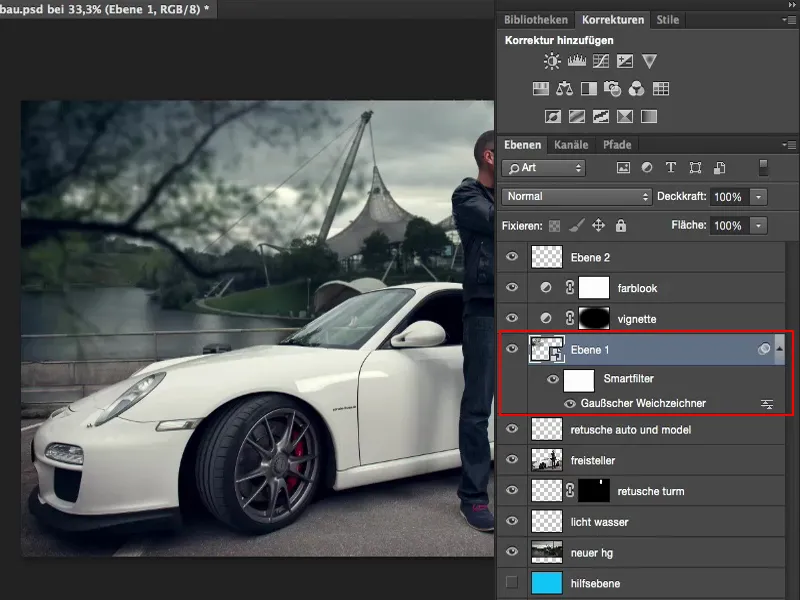
Näytän teille nyt, miksi. Tällä tavoin puu on terävästi sisällytetty. Jokainen lehti ja pieni oksa ovat näkyvissä. Puun puhdistettu versio on erikseen mukana olevassa tiedostossa, joten voit tarkastella, miten se on tehty.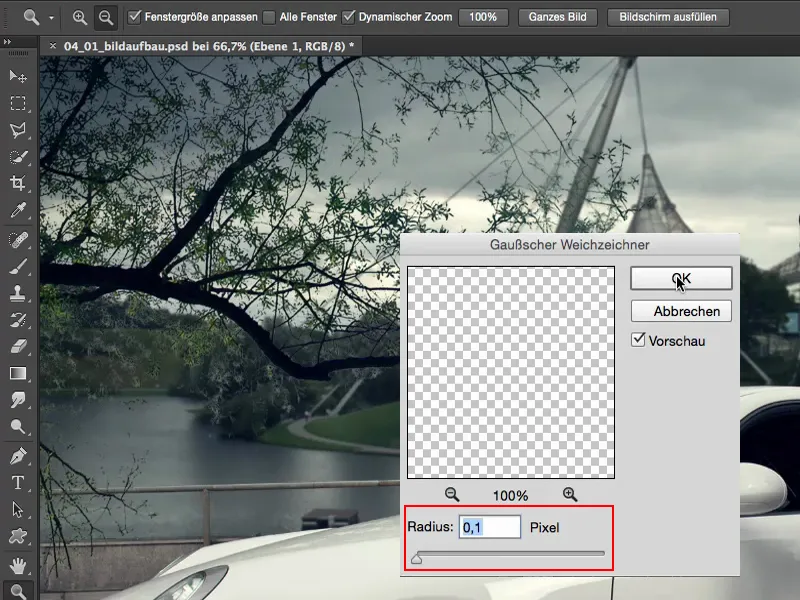
Kompositio koostuu varmasti mielestäni aina kolmesta elementistä. Minulla on kuvasuunnittelussa pääkuvassa, missä toiminta tapahtuu - tähän olen sijoittanut mallini tai autoni. Siihen halutaan kiinnittää huomio. Minulla on tausta, joka tässä tapauksessa on myös uusi koottu tausta. Ja jos haluan tehdä koko tilanteesta hieman mielenkiintoisemman katselijalle, lisään myös etualan. Luon siis epätarkkoja elementtejä, jotka optisesti ovat mallin edessä.
Olen tähän pisteeseen asti puhdistanut tämän puun ja annan sen kasvaa vasemmalta tähän. Se sopii jonkin verran ikkunoiden heijastukseen, koska alkuperäisessä versiossa niitä ei voi peittää läheskään kokonaan, ja jos laittaisin järven taakse, se ei koskaan näyttäisi kovin todelliselta.
Tämä edellytti yksinkertaisesti etualan elementin käyttöä. Jos laitan sen sellaisenaan tänne - puu on tosiaan täydellisesti puhdistettu - mutta terävyys on paljon, paljon suurempi kuin mallillani ja koko kuvalla, se ei yksinkertaisesti sovi yhteen. Jos kuitenkin käytän älykästä suodatinta ja asetan siihen Gausin sumentimen, esimerkiksi noin 6-7 pikseliä, annan katsojan erehtyä: Aha, tämä on epätarkkaa, se täytyy siis olla täällä koko kohtauksen edessä. Ja kaikki alkaa toimimaan paljon paremmin.
Myös kuvan kokoaminen ei enää ole niin ilmeistä. Uskon, että olen saanut sen melko hyvin toimimaan, mutta ehkä horisonttilinja ei ole täysin täydellinen ja joku mittaa sen tarkalleen tai sanoo: "No niin, valon suunta... ja täällä varjostuksia", ja niin edelleen - sitten koko juttu paljastuu. Mutta jos integroit epätarkat elementit etualalle mallin edessä, pystyt saamaan sen sulautumaan yhteen. Se saa sulautumaan yhteen enemmän. Ei enää niin kiinnostunut katsomaan taustalla olevaa olympiakeskusta, taustaa, koska tässä on tämä puu.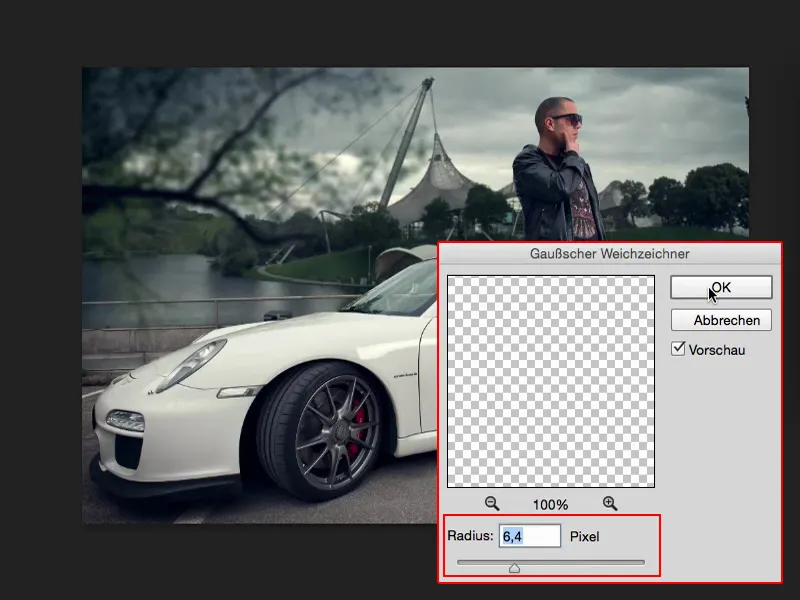
Yhteenveto
Olen varma, että kun esität tällaista jollekulle ja kysyt: "Ja mitä luulet, mitä kaikkea olen tehnyt täällä?" He sanovat: "En tiedä. Dodge and Burn autoon, henkilöön, värimaailmaan ja niin edelleen." Mutta yleensä jos horisonttilinja on kohdallaan ja olet lisännyt epätarkan etualan onnistuneesti, silloin koko kokoelma ei enää näytä niin nopeasti koottavalta. Tietysti ihmisten, jotka työskentelevät päivittäin Photoshopin parissa, jos he näkevät kuvan, he sanovat: "No niin, varmaan puu on lisätty, ehkä ei, katsotaan." Ja sitten he tarkastelevat tasopinoa.
Mutta jos näytät tämän ihmisille, joilla ei ole mitään käsitystä Photoshopista, he ottavat kuvan annettuna, koska he ehkä katsovat taaksepäin olevaa olympiakeskusta, katsovat autoa - eivät katso puuta. Ja se on tällaisen kuvan rakentamisen tarkoitus.
Joten muistakaa aina säätää horisonttilinjaa, säätää perspektiiviä, sovittaa kirkkautta ja kontrastia koottuihin elementteihin, myös kylläisyys on erittäin tärkeä. Ei olisi mitään järkeä, jos vihreä takana vuorella nyt pomppaisi esiin. Silloin näkisi heti, että nämä kaksi elementtiä on lisätty, ne eivät sovi yhteen. Ja muistakaa aina lisätä epätarkkoja elementtejä etualalle, ohjata huomio kolmanneksen säännöllä malliin ja säätää tausta myös perspektiivisesti. Saat silloin valokuvamontaasin, joka näyttää järkevältä ja melko aidolta rakenteeltaan.


